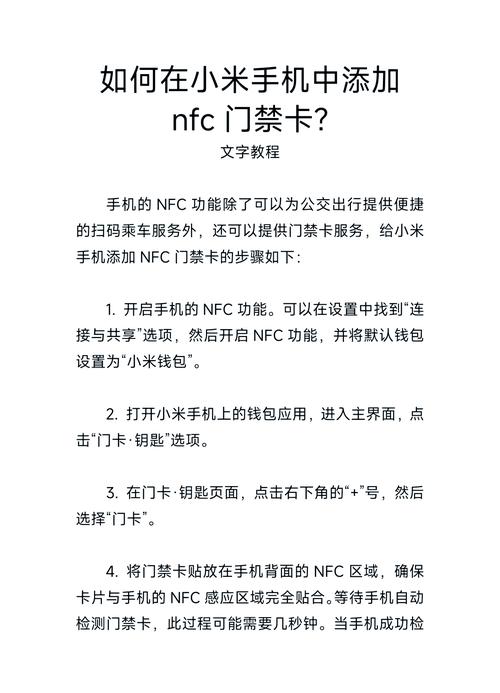怎麼掃NFC?NFC掃描全面解析:手機操作、應用場景與疑難排解
你是不是也曾遇到這種狀況?在超商結帳時想用手機輕輕「拍」一下完成支付,卻不知道到底該怎麼對準?或者想感應智慧海報、朋友的數位名片,卻摸不著頭緒到底「怎麼掃NFC」?別擔心,你不是唯一一個!NFC技術雖然已經很普及,但對於它怎麼用、怎麼掃描,很多人還是會有點霧煞煞。這篇文章就是要來幫你把NFC掃描這回事搞懂,讓你輕鬆成為NFC應用高手!
快速解答:
簡單來說,要掃描NFC,你通常只需要確認手機的NFC功能已開啟,然後將手機背面(特別是NFC感應區)靠近NFC標籤或裝置。不同手機型號(例如Android和iPhone)和應用場景,操作上會有些微差異,但核心原則就是「靠近感應」。接下來,我們將一步步深入探討NFC是什麼,以及如何精準地進行NFC掃描。
Table of Contents
什麼是NFC?它到底在幹嘛?
在我們深入探討「怎麼掃NFC」之前,先來搞清楚NFC到底是個什麼玩意兒。NFC,全名是「近場通訊 (Near Field Communication)」,顧名思義,它就是一種「很近」的無線通訊技術。它的運作距離非常短,通常只有幾公分,大概就是你手機和感應器「貼」一下或「輕碰」一下的距離。這跟Wi-Fi、藍牙那種可以隔空傳輸很遠距離的技術很不一樣。
NFC的魔法原理
NFC技術其實是從大家耳熟能詳的RFID(無線射頻識別)技術演變而來的。它主要是透過電磁感應來進行數據交換,就像是兩個裝置之間在說悄悄話,而且這悄悄話還得貼得很近才聽得到。這就使得NFC在安全性上有先天的優勢,因為要竊聽或干擾相對困難。
NFC在我們生活中的角色
你可能沒意識到,NFC其實已經深深融入我們的日常了!
- 行動支付: 最常見的就是用手機刷信用卡、悠遊卡、一卡通,像Apple Pay、Google Pay、Line Pay等,輕輕一嗶就搞定。
- 交通票證: 搭捷運、公車時,手機就是你的悠遊卡、一卡通,省去找卡的麻煩。
- 快速配對: 有些藍牙耳機、喇叭,甚至Wi-Fi路由器,只要你的手機輕觸一下,就能快速完成配對,省去複雜的設定步驟。
- 資訊交換: 數位名片、智慧海報、產品標籤,透過NFC,你可以秒速取得聯絡方式、網站連結、產品說明或優惠券。
- 門禁管理: 在辦公室或飯店,手機也能變成門禁卡,感應一下就能開門。
我的觀點是,NFC的魅力就在於它的「無縫接軌」與「直覺操作」。 它不像藍牙需要開啟、搜尋、配對,也不像Wi-Fi需要輸入密碼,NFC就是這麼簡單,輕輕一碰,事情就發生了。這種便利性,正是它能默默地為我們生活帶來巨大改變的原因。它不是那種炫技的高科技,而是個貼心、實用的小幫手。
NFC掃描基礎:手機準備好了沒?
在開始學習「怎麼掃NFC」之前,我們得先確認你的「武器」——也就是你的手機——有沒有準備好,還有它的一些基本設定要先檢查喔!
確認你的手機有沒有NFC功能
現在市面上的智慧型手機,尤其是中高階機種,幾乎都標配NFC功能了。但如果你是比較舊款的手機,或者入門級機種,還是要確認一下。最簡單的方法就是查看手機的規格說明,或者直接在手機設定裡找找看有沒有NFC的選項。
- Android手機: 大多數Android手機都支援NFC。你可以到「設定」>「連線與分享」(或類似名稱,如「已連結裝置」、「更多連線設定」)裡面,尋找「NFC」或「感應支付」的選項。如果找到了,確保它是開啟的狀態。
- iPhone:
- iPhone 6 / 6s / 7 / 8 / X: 這些較早期的iPhone型號雖然有NFC晶片,但主要用於Apple Pay。若要讀取一般的NFC標籤,你需要下載支援NFC讀取功能的第三方App,並且在App開啟的狀態下才能進行掃描。這跟Android的背景掃描不太一樣,使用上會稍微不那麼直覺。
- iPhone XS / XR / 11 / 12 / 13 / 14 / 15 系列及更新機型: 這些較新的iPhone型號就厲害了!它們支援「背景NFC標籤讀取」功能。這表示即使手機在鎖定畫面(但已喚醒螢幕)或桌面,只要你將手機頂部靠近NFC標籤,系統就會自動偵測並彈出相關資訊,不需要另外開啟App,使用起來超級方便!
NFC感應位置在哪裡?
這是一個非常關鍵的細節!很多朋友會掃不到NFC,常常不是NFC沒開,而是感應的位置不對。NFC晶片通常不會像相機鏡頭那麼明顯。
- Android手機: 大多數Android手機的NFC感應區位於手機背面中央偏上方,或者是鏡頭附近。有些手機背面會有一個小小的NFC標誌(像個倒U型或方形的標誌),那就是感應區所在。如果沒有,你可以嘗試在手機背面的上半部多移動幾下,找找感應點。
- iPhone: 不論是哪種型號的iPhone,其NFC感應區都位於手機頂部(聽筒附近),而不是手機中央。這點跟Android很不一樣,所以iPhone用戶在掃描時記得是用手機頂部去感應喔!
我的經驗是,很多時候大家會直覺地拿手機螢幕去感應,或者用手機中央部位去「拍」,但其實大部分NFC感應都是在手機背面或頂部。找到對的「甜蜜點」是成功掃描的第一步!
螢幕解鎖與App準備
- 螢幕解鎖: 大部分情況下,為了安全性,手機需要處於解鎖狀態才能進行NFC掃描,尤其是在涉及支付或個人資訊交換的應用中。
- App準備: 如果你是要使用特定的App來進行NFC操作(例如悠遊付App來感應悠遊卡、或某些特定NFC工具App),那記得要先開啟該App,並停留在它等待NFC輸入的畫面。當然,前面提到的較新iPhone或支援背景掃描的Android手機,有時候直接在鎖定畫面或桌面上就能感應,但開啟App會確保成功率更高。
這些前置作業都搞定之後,我們就可以準備進入實際的NFC掃描步驟啦!
怎麼掃NFC?手把手教你操作
好了,準備工作都做足了,現在我們就來看看「怎麼掃NFC」的實際操作步驟,我會分別針對Android和iPhone用戶提供詳細的教學,讓你一試就上手!
Android手機的NFC掃描流程
Android手機在NFC的開放性上通常比較高,支援的應用也更多元。以下是通用的掃描步驟:
- 確認NFC功能已開啟:
先滑下通知列,看看快速設定裡有沒有NFC的圖標(通常是一個N字或類似無線電波的圖示),確認它是藍色或亮起的狀態。如果沒有,就到「設定」>「連線與分享」(或類似路徑)>「NFC」中手動開啟。
- 準備目標NFC標籤或裝置:
確保你要掃描的NFC標籤(例如智慧海報、數位名片)是靜止的,或者你要感應的裝置(例如藍牙音箱、支付終端機)已開啟並準備好接收NFC訊號。
- 開啟相關App(如果需要):
如果你是要進行行動支付(如Google Pay、悠遊付),或使用特定的NFC工具App,請先開啟該App,並進入到等待感應的畫面。有些Android手機在支援背景掃描時,即使沒有開啟App也能感應到基本的NFC標籤資訊,但開啟App能確保功能完整運行。
- 將手機背面靠近NFC標籤/裝置:
這是最關鍵的一步。記住,是手機的背面,且要對準NFC感應區(通常在手機背面中央偏上方)。將手機輕輕地、平穩地靠近NFC標籤,距離保持在幾公分之內(通常是1-4公分最理想)。不要太快移開,也不要猛力敲擊。
- 等待感應提示:
成功感應後,手機通常會有震動、發出提示音,或者螢幕上會跳出相關的資訊或App畫面。這表示NFC掃描成功了!
- 根據App或系統提示完成後續操作:
例如,如果是支付,可能需要你輸入密碼、指紋或臉部辨識來確認交易;如果是資訊讀取,則會顯示網頁連結或彈出對應App的內容。按照指示一步步操作就好。
我的提醒: Android手機的NFC感應點不像iPhone那麼固定在頂部,有些手機會稍微偏上,有些會偏中。如果你一開始掃不到,試著在手機背面的上半部稍微移動手機位置,尋找最佳感應點。感應時保持手機和標籤平行,減少角度傾斜,成功率會更高。
iPhone的NFC掃描流程
iPhone的NFC掃描方式,會因為手機型號的新舊而有些許不同,主要是看它是否支援「背景NFC讀取」功能。
iPhone XS/XR及之後機型 (支援背景NFC讀取)
這些較新的iPhone型號使用起來真的超方便,因為它們有背景NFC讀取功能,大大簡化了操作!
- 確認手機已解鎖(或在App內):
雖然支援背景讀取,但為了更好的體驗和安全性,建議手機處於解鎖狀態。當然,某些情況下在喚醒螢幕的鎖定畫面也能感應。
- 準備目標NFC標籤或裝置:
確保目標已準備就緒。
- 將手機頂部靠近NFC標籤/裝置:
這是iPhone最關鍵的地方!NFC感應區位於手機頂部(聽筒附近)。將手機的頂部輕輕靠近NFC標籤或支付終端機,保持距離在幾公分之內。
- 等待彈出式視窗或App反應:
一旦感應成功,手機螢幕上方會彈出一個通知視窗,顯示NFC標籤讀取到的資訊(例如網址連結),點擊即可進入。如果是支付應用,相關的支付介面會自動彈出,等待你確認。
- 完成後續操作:
按照螢幕上的指示完成支付、開啟連結或進行其他操作。
iPhone X及更早機型 (需使用特定NFC讀取器App)
這些型號的iPhone雖然有NFC晶片,但原生系統不支援背景NFC標籤讀取,主要用於Apple Pay。若要讀取一般NFC標籤,你需要額外的App:
- 下載並開啟支援NFC讀取的App:
前往App Store,搜尋「NFC Reader」、「NFC Tools」等關鍵字,下載一個評價良好且支援NFC讀取功能的第三方App。
- 依照App指示操作:
開啟下載好的NFC讀取器App,App通常會提示你將手機靠近NFC標籤。此時,依照App的指示,將手機頂部靠近NFC標籤。
- 等待App顯示讀取結果:
App會顯示NFC標籤讀取到的資訊。這類App通常也提供寫入NFC標籤的功能,但這就是另一個故事了。
我的提醒是,iPhone用戶務必記住NFC感應區在手機「頂部」!這是我看到很多iPhone用戶在掃NFC時最常犯的錯誤。
掌握了這些基本操作,你離NFC高手就不遠了!接下來,我們再來看看NFC到底能玩出什麼花樣。
NFC掃描的多元應用場景
了解了「怎麼掃NFC」的實際操作後,你可能會想,這技術除了付款還能幹嘛?其實啊,NFC的應用比你想像的還要廣泛、還要便利!它就像是生活中的各種「捷徑」,只要輕輕一碰,就能省去許多繁瑣的步驟。來看看它能在哪些地方幫上你的忙吧!
行動支付與交通票證
這絕對是NFC最廣為人知的應用了!
- 感應支付: 想像一下,你在超商買東西,拿出手機輕輕一嗶,Apple Pay、Google Pay、Samsung Pay、Line Pay、悠遊付等等,交易瞬間完成,完全不用掏錢包、找零錢。這簡直是現代人的福音啊!
- 交通卡: 台灣的悠遊卡、一卡通,現在很多都支援手機NFC感應了。手機就是你的卡片,搭捷運、公車、台鐵,甚至在特約店家消費,都能用手機感應,省去忘帶卡的窘境。而且,有些App還能直接用手機NFC感應來查詢卡片餘額、交易紀錄,甚至直接線上加值,超級方便!
藍牙/Wi-Fi快速配對
你是不是也覺得配對藍牙耳機、音箱很麻煩?要打開設定、搜尋、點擊、等待?有了NFC,這些都變成過去式啦!
- 一觸即連: 許多支援NFC的藍牙耳機、智慧音箱或印表機,它們本身會有一個NFC標籤。你只需要將手機的NFC感應區靠近該標籤,手機就會自動跳出配對提示,你確認後就能瞬間完成藍牙或Wi-Fi的配對與連線。是不是超神奇?省去了好幾個點擊步驟呢!
智慧海報與資訊獲取
NFC也可以是現實世界和數位世界之間的橋樑!
- 輕觸取得資訊: 在展覽會場、商店櫥窗、公車站牌,你可能會看到貼有NFC標誌的海報或貼紙。只要用手機NFC掃描一下,就能立即連結到產品介紹網頁、下載App、領取優惠券、播放影片,甚至參與投票或活動報名。這比掃QR Code還要直覺、快速,而且更酷炫!
門禁與識別系統
NFC在安全認證方面也有很大的應用潛力。
- 手機就是門禁卡: 越來越多的辦公大樓、學校、飯店會導入NFC門禁系統。員工和住戶的手機就能當作門禁卡,感應一下就能進出。這不僅減少了實體卡的製作和遺失風險,也讓管理更加數位化。
- 活動驗票: 在大型演唱會、展覽或體育賽事,NFC也能用來快速驗證電子票券,讓入場流程更順暢、更有效率。
數位名片與資訊交換
傳統紙本名片雖然有溫度,但交換資訊後還得手動輸入,多麻煩!
- 一碰交換聯絡方式: 數位NFC名片是現在很潮的趨勢。只要把你的NFC名片輕輕靠近對方的手機,你的聯絡方式、社群媒體連結、公司網站等資訊就能瞬間傳輸到對方手機裡,對方直接存取,快速又環保!
智慧居家設定與自動化
在物聯網(IoT)時代,NFC也能讓智慧居家生活更方便。
- 快速設定情境: 你可以在家裡的特定位置貼上NFC標籤。例如,在床頭貼一個「睡覺模式」的NFC標籤,手機輕輕一掃,就能自動關燈、開啟空調、播放助眠音樂。在玄關貼一個「回家模式」標籤,一掃就開燈、開冷氣,甚至啟動掃地機器人。這是不是聽起來很方便呢?
我的看法是,這些應用讓NFC不再只是個技術名詞,而是真正融入了我們的生活細節,替我們省下時間、簡化流程,帶來了實實在在的便利。只要你學會「怎麼掃NFC」,就能打開這些隱藏的便利之門!
NFC掃描疑難排解:掃不到?別抓狂!
嘿,別擔心!就算你學會了「怎麼掃NFC」的基本方法,偶爾還是會遇到怎麼掃都沒反應的窘境。這時候千萬別抓狂,通常這不是什麼大問題,多半是小地方沒注意到。我來幫你整理幾個常見的狀況和解決方法,讓你輕鬆排解NFC掃描的疑難雜症!
情境一:手機NFC功能未開啟
症狀: 手機怎麼靠近都沒反應,好像NFC根本不存在一樣。
解決方案:
- 檢查設定: 這是最基本也最常被忽略的一點。
- Android: 到「設定」>「連線與分享」(或類似路徑)> 尋找「NFC」選項,確保它已經開啟。你也可以下拉通知列,看看快速設定裡是否有NFC圖標並確保它已啟用。
- iPhone: iPhone沒有單獨的NFC開關。只要你的iPhone型號支援背景NFC讀取(iPhone XS/XR及之後機型),功能就是預設開啟的。如果你的iPhone較舊(X及更早),則需要下載並開啟特定的NFC讀取App才能使用。
情境二:感應位置或距離不對
症狀: 明明NFC開了,也靠近了,但就是沒反應。
解決方案:
- 調整手機位置: NFC感應區很小,可能你沒對準。
- Android: 試著在手機背面(通常是上半部或中央)稍微移動手機位置,左右、上下都試試看。有時輕微的角度變化就能找到感應點。
- iPhone: 記住,iPhone的NFC感應區在手機頂部(聽筒附近)。感應時請用手機頂部去靠近目標,而不是手機中央。
- 保持近距離: NFC是「近場」通訊,所以感應距離非常重要。請確保手機與NFC標籤/裝置的距離在幾公分之內,最好是輕輕碰觸到。不要隔空「揮舞」,那樣很難成功。
- 保持穩定: 感應時手不要晃動,讓手機與NFC標籤保持短暫的穩定接觸。
情境三:手機殼太厚或含有金屬
症狀: 平時NFC都沒問題,換了新手機殼就掃不到了。
解決方案:
- 取下手機殼再試: 這是最直接的測試方法。過厚的手機殼,特別是那些含有金屬成分(如金屬支架、金屬裝飾)或特殊材質(如磁吸功能)的手機殼,可能會阻礙NFC訊號的傳輸。移除手機殼後再試試看,如果成功,那問題就出在手機殼上。
- 避免金屬干擾: 除了手機殼,如果你的手機背面有貼金屬片(例如用於磁吸車架),也可能影響NFC。
情境四:NFC標籤損壞或無效
症狀: 只有這個標籤掃不到,其他NFC標籤都正常。
解決方案:
- 確認標籤有效性: 有些NFC標籤可能因為多次讀寫、彎折、受潮或高溫而損壞。如果可以,換一個新的NFC標籤或嘗試掃描其他確定的NFC標籤來測試手機的NFC功能是否正常。
- 確認標籤類型: 不是所有標籤都是NFC標籤。有些看起來像NFC的貼紙可能只是普通貼紙。
情境五:軟體衝突或系統問題
症狀: 手機NFC開了、位置也對,但就是時好時壞,或特定App無法使用NFC。
解決方案:
- 重啟手機: 電腦問題都靠重開機,手機當然也一樣。重啟手機可以清除暫存、刷新系統,有時候就能解決軟體層面的小問題。
- 更新App與系統: 確保你的NFC相關App(如支付App)和手機作業系統都是最新版本,軟體更新通常會修復bug並提升兼容性。
- 關閉其他NFC相關App: 如果你同時開啟了多個NFC功能相關的App,它們之間可能會產生衝突。試著關閉不必要的App,只留下你現在要使用的App。
- 清除App快取(Android): 對於特定的支付App或NFC工具App,可以嘗試到「設定」>「應用程式」> 找到該App >「儲存空間」>「清除快取」。
我的建議是,遇到問題不要急,一步一步來排查。從最簡單的檢查(NFC開關、手機殼)開始,再進階到軟體層面。通常90%的問題都能這樣解決。如果真的試遍了所有方法還是不行,那可能就是硬體故障,這時候就得考慮送修或諮詢專業人士了。 但大部分情況,只要你掌握了「怎麼掃NFC」的要領和這些排解技巧,都能輕鬆搞定!
NFC掃描的安全性考量
當我們享受NFC帶來的各種便利時,安全性當然也是不能忽視的一環。很多人會好奇:「用NFC掃描會不會有危險啊?我的資料會不會被偷走?」別擔心,我來跟大家聊聊NFC的安全性,你會發現其實它比你想像的還要安全呢!
NFC先天優勢:短距離帶來的物理安全性
NFC最主要的特色就是「近場」,也就是傳輸距離非常短,通常只有幾公分。這項特點本身就帶來了很高的物理安全性:
- 難以遠距離竊聽: 相較於Wi-Fi或藍牙,NFC的訊號衰減非常快,基本上你得把讀取裝置貼到NFC標籤旁邊才能讀取。這使得惡意份子很難在遠距離進行竊聽或攔截。
- 需要「刻意」動作: 進行NFC交易或掃描時,你必須主動將手機靠近目標。這表示任何資料交換都是在你有意識的情況下發生的,不會有「被動」感應而導致資料洩漏的風險(除非你主動將手機靠近不明物體)。
支付級別的加密與防護
對於行動支付這類高度敏感的應用,NFC的安全性更是層層把關:
- 代碼化 (Tokenization): 當你使用Apple Pay或Google Pay等服務時,你的實際信用卡號碼並不會直接儲存在手機裡,也不會傳送給商家。取而代之的是一個「一次性代碼(Token)」。即使這個代碼被攔截,也無法逆向推算出你的真實卡號。
- 生物辨識與密碼: 大部分NFC支付都需要透過指紋、臉部辨識或輸入密碼來確認交易,即便手機遺失,沒有你的授權也無法進行支付。
- 安全元件 (Secure Element): 許多NFC支付系統會將加密金鑰和代碼儲存在手機的獨立安全元件中,這是一個硬體級別的防護區域,與手機的其他部分隔離,更難被惡意軟體入侵。
警惕惡意NFC標籤(雖然很罕見)
儘管NFC本身安全性高,但我們還是要保持一點警惕。理論上,確實有可能有心人士在公共場所放置「惡意NFC標籤」:
- 惡意連結: 惡意NFC標籤可能會在你掃描後,將你導向釣魚網站、含有惡意軟體的下載頁面。
- 植入惡意指令: 更進階的攻擊可能會嘗試利用NFC觸發手機上的某些應用程式執行特定指令。
我的分析是,這種惡意NFC標籤在現實生活中非常罕見,因為需要物理接觸才能發動,而且大部分手機系統本身會對不明連結或下載進行安全提示。 但防人之心不可無,我的建議是:
- 來源不明的NFC標籤,保持警惕: 對於看起來可疑或貼在奇怪地方的NFC標籤,最好不要隨意掃描。
- 使用官方或可信賴的App: 進行支付、交通卡等重要操作時,務必使用官方認證或知名度高的App。
- 保持手機系統與App更新: 定期更新手機作業系統和所有App,可以修復潛在的安全漏洞。
總的來說,NFC的設計本身就考慮到了安全性,加上各家支付服務商的層層加密與驗證機制,只要你使用得當、保持警惕,NFC掃描其實是非常安全且便利的技術,可以放心使用!
NFC技術小知識:主動模式與被動模式
前面我們談了「怎麼掃NFC」以及它的各種應用和安全性,現在我們來深入一點,聊聊NFC運作的兩種「模式」:主動模式(Active Mode)和被動模式(Passive Mode)。了解這些,會讓你對NFC的運作原理有更專業的理解喔!
主動模式 (Active Mode):雙向能量交換
想像兩個人在面對面講話,你一句我一句,而且兩個人都要用力發出聲音才能溝通。這就是NFC的主動模式。
- 雙方都發射射頻場: 在主動模式下,兩個NFC裝置都會主動產生自己的射頻場(電磁波)。當它們靠近時,透過相互發射和接收訊號來進行通訊和數據交換。
- 應用場景: 這種模式通常用於裝置對裝置(Peer-to-Peer, P2P)的通訊。例如,兩台手機之間透過NFC來交換檔案、照片,或是快速建立藍牙連接。這兩個裝置都必須有自己的電源,並且都能主動發出訊號。
- 優點: 數據傳輸速度相對較快,因為雙方都有能量供給。
被動模式 (Passive Mode):一方供電,一方響應
如果把NFC的主動模式比喻成兩個人對話,那被動模式就像一個人用手電筒照著另一個人,被照的人才能看到東西並做出反應,但自己本身不需要手電筒。或者說,一方是「發話者」,另一方是「響應者」。
- 一方產生射頻場,另一方利用能量: 在被動模式下,只有一個NFC裝置(通常是讀取器,例如你的手機或支付終端機)會主動產生射頻場。另一個NFC裝置(通常是NFC標籤或卡片,如悠遊卡)本身沒有電源,它會利用讀取器發出的電磁場能量來啟動自己的晶片,並反射回自己的數據。
- 應用場景: 這是NFC最常見的應用模式!
- 手機感應NFC標籤: 你的手機(讀取器)產生能量,NFC標籤(被動裝置)被啟動後傳回資料。
- 手機行動支付: 支付終端機(讀取器)產生能量,你的手機(此時模擬成被動的支付卡片)利用能量進行交易。
- 悠遊卡感應: 捷運閘門或加值機(讀取器)產生能量,悠遊卡(被動裝置)利用能量完成扣款或加值。
- 優點: 被動裝置不需要電池,製造成本低廉,壽命長,而且可以做得非常小巧(例如NFC貼紙)。這也是為什麼NFC標籤能廣泛存在於各種產品、海報甚至數位名片中。
我的評論是,被動模式是NFC能夠如此普及的關鍵! 因為它讓沒有電源的NFC標籤也能被讀取,大大拓展了NFC的應用範疇。當你在問「怎麼掃NFC」時,大部分情況你都是在使用手機作為主動的讀取器,去掃描一個被動的NFC標籤或裝置喔!
NFC技術與常見無線通訊技術比較
為了讓你更清晰地了解NFC的定位,我們可以把它跟其他常見的無線通訊技術做個簡單比較。你會發現NFC雖然「慢」且「短」,但它的優勢卻是其他技術難以取代的。
| 特性 / 技術 | NFC (近場通訊) | 藍牙 (Bluetooth) | Wi-Fi (無線網路) |
|---|---|---|---|
| 頻率 | 13.56 MHz | 2.4 GHz | 2.4 GHz / 5 GHz |
| 傳輸距離 | 0-10 cm | 1-100 m | 1-100 m+ |
| 傳輸速度 | 106-424 kbps | 1-24 Mbps | 11-6933 Mbps (理論值) |
| 耗電量 | 極低 | 低 | 中高 |
| 配對需求 | 無 / 自動 | 需配對 | 需連線設定 |
| 安全性 | 高 (因距離短) | 中高 (需配對認證) | 中高 (需加密認證) |
| 主要應用 | 行動支付、門禁、快速配對、資訊讀取 | 無線耳機、數據傳輸、物聯網 | 網路連線、高速數據傳輸 |
從表格中你可以看到,NFC在傳輸速度和距離上都遠不如藍牙和Wi-Fi,但它在「低功耗」、「免配對」、「高安全性」以及「直覺操作」方面卻獨具優勢。這也正是NFC能夠在特定應用場景中發光發熱,成為其他技術無法完全替代的原因。
常見問題與解答
學會了「怎麼掃NFC」的各種知識和技巧,相信你對NFC已經有很深的認識了。但身為一個專業的NFC使用者,可能還會有一些更深入的疑問。別擔心,我為你整理了一些常見問題,並提供詳細的解答,讓你對NFC有更全面的掌握!
Q1: 我的手機有NFC功能,但為什麼一直掃不到?
這絕對是大家最常遇到的困擾之一!掃不到NFC,常常不是手機壞掉,而是有一些小細節沒注意到。別灰心,我們來一步步檢查:
首先,請再次確認手機的NFC功能確實是開啟的。Android手機通常在快速設定面板或「設定」>「連線與分享」中,iPhone(XS/XR及之後)則是預設開啟,較舊的iPhone則需要特定App才能感應。
再來,就是感應位置和距離的問題了。這是導致掃描失敗的最大原因!
- Android手機: 大多數的NFC感應區在手機背面中央偏上方。如果你不確定,可以試著在手機背面的上半部小範圍內輕輕移動手機,慢慢尋找最佳感應點。感應時讓手機與NFC標籤盡量平行,並保持在幾公分之內的極近距離。
- iPhone: 記住,iPhone的NFC感應區在手機頂部,也就是聽筒附近!很多iPhone使用者會習慣性地用手機背面或中央去感應,但那通常是無效的。請確保用手機頂部去靠近NFC標籤。
此外,你是不是用了過厚或含有金屬的手機殼呢?金屬會嚴重干擾NFC訊號,而過厚的手機殼也會削弱感應強度。試著取下手機殼再感應看看,如果成功了,那問題就出在這裡。另外,手機背面如果有黏貼金屬片(例如磁吸車架用的金屬片),也請嘗試移除。
最後,也可能是NFC標籤本身有問題,或是軟體層面的小bug。
- 嘗試用你的手機掃描其他的NFC標籤或支付終端機,看看是否能成功。如果都能成功,那可能就是你當前要掃描的標籤損壞或無效了。
- 如果手機NFC功能時好時壞,可以試著重啟手機,這能清除系統暫存,解決一些暫時性的軟體衝突。
- 確保你的作業系統和相關App都已更新到最新版本,以修復潛在的bug並提高兼容性。
通常,只要依照這些步驟仔細檢查和嘗試,大部分NFC掃不到的問題都能迎刃而解!
Q2: NFC掃描會很耗電嗎?
這是一個很棒的問題!很多人會擔心一直開著NFC功能會不會讓手機電量噴光光。答案是:不會,NFC掃描本身非常省電!
NFC是一種超低功耗的無線通訊技術。在沒有進行掃描或交易的時候,手機的NFC晶片處於一種「待命」或「休眠」的狀態,幾乎不消耗任何電量,就像藍牙或Wi-Fi在沒有連線時也幾乎不耗電一樣。
只有當你將手機靠近一個NFC標籤或另一個NFC裝置,並進行實際的數據交換時,NFC晶片才會短暫地啟動並消耗一點點電力。而NFC的數據傳輸速度不快,每次交換的數據量也很小,所以啟動時間和耗電量都極低,遠遠不及你打一通電話、玩一場遊戲或瀏覽網頁所消耗的電量。
所以,你可以放心地開啟手機的NFC功能,讓它隨時待命,不需要擔心它會成為你手機的耗電元兇喔!它帶來的生活便利性,遠遠大於那微乎其微的電量消耗。
Q3: Android和iPhone的NFC功能有什麼主要差異?
雖然Android和iPhone都支援NFC,但它們在功能的開放性、使用方式和生態系統上還是存在一些顯著差異,這也解釋了為什麼它們在「怎麼掃NFC」時會有不同的操作細節:
1. NFC功能開放性與背景掃描:
- Android: Android系統對NFC功能的開放性非常高。大部分Android手機都支援「背景NFC標籤讀取」,這意味著即使手機鎖定(但螢幕喚醒)或停留在主畫面,只要NFC功能開啟,你將手機靠近NFC標籤,系統就能自動感應並彈出相關資訊或提示。開發者也能更自由地利用NFC讀取和寫入功能。
- iPhone:
- iPhone X及更早機型: 這些型號的NFC功能主要限制於Apple Pay,若要讀取一般NFC標籤,必須下載第三方NFC讀取App,且NFC功能只能在該App開啟時才作用。不支援背景掃描。
- iPhone XS/XR及之後機型: 這些新機型才開始支援「背景NFC標籤讀取」,使用體驗大大提升,能像Android一樣在主畫面或喚醒螢幕的鎖定畫面進行感應。不過,蘋果對NFC的讀寫權限仍然有較多限制,例如第三方App讀取NFC標籤時可能還是需要用戶確認,且目前App寫入NFC標籤的功能也較為受限。
2. 感應位置:
- Android: NFC感應區通常位於手機背面中央偏上方。
- iPhone: NFC感應區固定在手機頂部。這是使用上一個非常重要的區別,會直接影響「怎麼掃NFC」的成功率。
3. 應用生態系:
- Android: 由於NFC功能的開放性,Android上有非常多的第三方NFC工具App,可以進行NFC標籤的讀取、寫入、複製、甚至是自動化任務設定(例如感應NFC標籤後自動開啟Wi-Fi、調整音量等)。這讓NFC的DIY應用更加豐富。
- iPhone: 雖然新iPhone支援背景讀取,但Apple對NFC的開發權限仍然管控較嚴。主要應用仍圍繞在Apple Pay、Apple Wallet相關功能,以及一些經過蘋果認證的特定應用。第三方App在NFC的深度互動上,限制會比Android多一些。
總體來說,Android在NFC的開放性與應用彈性上略勝一籌,而iPhone則在安全性與系統整合度上做得很好,但早期機型在NFC讀取上確實比較不方便。隨著技術發展,iPhone的NFC功能也越來越完善,兩者的體驗差距正在逐漸縮小。
Q4: 我可以用NFC掃描別人的手機嗎?
這個問題聽起來有點像科幻電影情節,但實際上,你通常不能隨意「掃描」別人的手機來獲取其內部資訊。NFC的設計並非如此。
NFC通訊主要有以下幾種模式:
- 讀取器/寫入器模式: 你的手機作為讀取器,去讀取NFC標籤(例如數位名片、智慧海報、支付卡片)上的資訊。這是單向的。
- 卡片模擬模式: 你的手機模擬成一張NFC卡片(例如悠遊卡、信用卡),讓外部的NFC讀取器(例如捷運閘門、支付終端機)來「讀取」你手機上的支付資訊。這也是單向的,而且有嚴格的加密和權限控管。
- 點對點(P2P)模式: 兩台都具備NFC功能的手機,透過NFC協定進行雙向數據交換,例如交換照片、檔案、聯絡資訊等。但這需要雙方都主動開啟NFC,並且通常會要求雙方都同意接收或傳輸,就像藍牙配對一樣,不能單方面強制進行。
所以,如果你想用NFC來「掃描」別人的手機,通常是指透過P2P模式進行資料交換,這需要對方手機也開啟NFC,並同意這次交換。你無法在對方不知情或不同意的情況下,單方面從別人的手機中「掃描」出資料。這就好比你無法在未經同意的情況下,透過藍牙連接到別人的手機並下載裡面的檔案一樣。
NFC的設計考量到了隱私和安全性,不會讓你的手機在不知不覺中被他人「掃描」資訊,你可以放心地使用它。
Q5: NFC掃描有什麼安全風險嗎?
NFC的安全性其實是它的一大優勢,但就像任何技術一樣,如果使用不當或遇到惡意份子,還是會有潛在的風險。不過,這些風險通常是可以預防和控制的。
NFC本身的安全性優勢:
- 距離短: NFC的通訊距離極短(幾公分),這大大增加了物理安全性,惡意人士難以遠距離進行竊聽或攔截。
- 需主動靠近: 任何NFC交易或資料交換都需要你的手機主動靠近NFC目標,這意味著除非你將手機放在可疑的NFC標籤旁,否則不會無故被讀取。
- 加密與認證: 重要的NFC應用(如行動支付)都採用了高強度的加密技術(例如代碼化、SSL/TLS)和多重認證(如指紋、密碼),確保交易安全。
潛在的NFC安全風險(及如何防範):
- 惡意NFC標籤 (Malicious NFC Tags):
風險: 有心人士可能會在公共場所(如地鐵站、咖啡廳)放置偽裝的NFC標籤,當你用手機掃描時,這些標籤可能把你導向釣魚網站、含有惡意軟體的下載連結,或者嘗試觸發手機上的某些惡意指令。
防範: 對於來路不明、看起來可疑的NFC標籤(例如貼在不應該有的地方),最好不要隨意掃描。如果掃描後手機提示開啟某個不明連結或下載檔案,請務必提高警覺,不要輕易點擊或下載。
- NFC側錄或複製 (Skimming/Cloning):
風險: 理論上,如果惡意份子能將一個假的NFC讀取器非常近地靠近你的手機(在你進行支付時),他們有可能嘗試側錄交易數據,或者複製NFC標籤的內容。然而,對於行動支付,因為有代碼化和動態密碼機制,即使數據被側錄,也很難被重複利用。
防範: 進行NFC支付時,確認支付終端機是正常的、沒有被改造過的。不要在人多擁擠的場所將手機長時間靠近不明物體。行動支付的強大加密機制讓此類風險非常低。
- 惡意App:
風險: 如果你下載了惡意的第三方NFC工具App,它可能聲稱提供NFC功能,但實際上會竊取你的資料,或利用NFC功能進行不正當的操作。
防範: 僅從官方應用程式商店(如Google Play Store、Apple App Store)下載App,並注意App的評價、權限要求和開發者資訊。避免下載不明來源的APK檔案。
總而言之,NFC技術本身具備良好的安全性設計,只要你在使用時保持基本的警覺心,並選擇官方、可靠的應用程式和服務,NFC掃描的風險是相當低的,你可以安心享受它所帶來的便捷生活!
結論
看完這篇文章,你是不是對「怎麼掃NFC」這件事有更深入、更全面的了解了呢?從NFC的基本原理,到Android和iPhone的詳細操作步驟,再到它在我們生活中的多元應用,以及面對疑難雜症時的排解技巧,甚至是對安全性的考量和專業知識的補充,我相信你現在已經是NFC掃描的高手了!
NFC技術雖然默默無聞,但它的確為我們的生活帶來了巨大的便利性。它讓支付更快速、資訊交換更直覺、裝置配對更簡單。這些「輕輕一碰」就能完成的魔法,正在悄悄地改變我們的日常習慣。
下次當你看到一個NFC標誌,或是想用手機輕輕一嗶完成支付時,請自信地拿出你的手機,對準感應區,享受NFC帶來的便捷吧!它不僅是科技,更是一種生活態度,讓我們的數位世界和實體世界能夠更無縫地接軌。多加練習,你會發現NFC真的是個超好用的小幫手喔!